Dolphinscheduler官网
https://dolphinscheduler.apache.org/
Dolphinscheduler下载地址
https://www.apache.org/dyn/closer.lua/dolphinscheduler/1.3.9/apache-dolphinscheduler-1.3.9-bin.tar.gz
一. DolphinScheduler简介
1.1 DolphinScheduler概述
Apache DolphinScheduler是一个分布式、易扩展的可视化DAG工作流任务调度平台。致力于解决数据处理流程中错综复杂的依赖关系,使调度系统在数据处理流程中开箱即用。
1.2 DolphinScheduler核心架构
DolphinScheduler的主要角色如下:
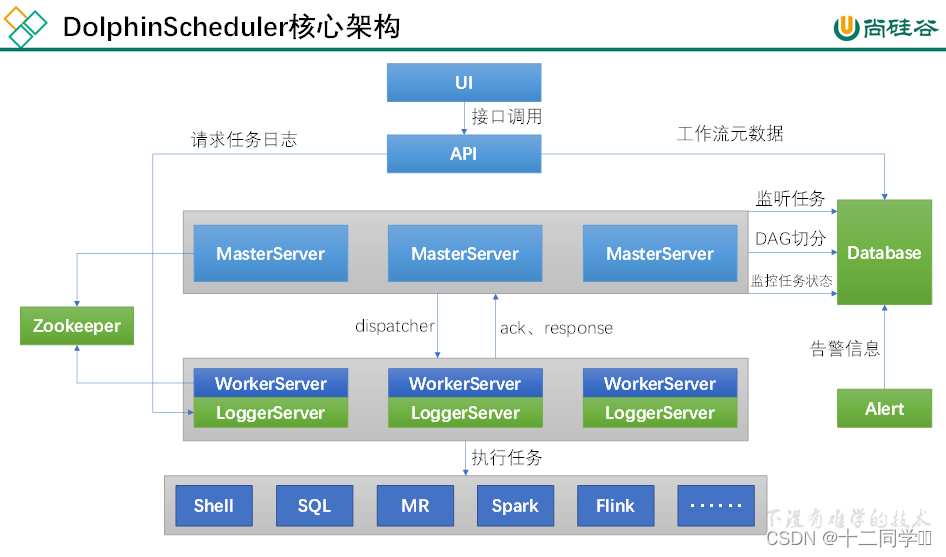
(1)MasterServer
MasterServer采用分布式无中心设计理念,MasterServer主要负责 DAG 任务切分、任务提交监控,并同时监听其它MasterServer和WorkerServer的健康状态。 MasterServer服务启动时向Zookeeper注册临时节点,通过监听Zookeeper临时节点变化来进行容错处理。 MasterServer基于netty提供监听服务。
该服务内主要包含:
Distributed Quartz分布式调度组件,主要负责定时任务的启停操作,当quartz调起任务后,Master内部会有线程池具体负责处理任务的后续操作
MasterSchedulerThread是一个扫描线程,定时扫描数据库中的 command 表,根据不同的命令类型进行不同的业务操作
MasterExecThread主要是负责DAG任务切分、任务提交监控、各种不同命令类型的逻辑处
MasterTaskExecThread主要负责任务的持久化
(2)WorkerServer
WorkerServer也采用分布式无中心设计理念,WorkerServer主要负责任务的执行和提供日志服务。 WorkerServer服务启动时向Zookeeper注册临时节点,并维持心跳。 Server基于netty提供监听服务。Worker
该服务包含:
FetchTaskThread主要负责不断从Task Queue中领取任务,并根据不同任务类型调用TaskScheduleThread对应执行器。
LoggerServer是一个RPC服务,提供日志分片查看、刷新和下载等功能
(3)ZooKeeper
ZooKeeper服务,系统中的MasterServer和WorkerServer节点都通过ZooKeeper来进行集群管理和容错。另外系统还基于ZooKeeper进行事件监听和分布式锁。 我们也曾经基于Redis实现过队列,不过我们希望DolphinScheduler依赖到的组件尽量地少,所以最后还是去掉了Redis实现。
(4)Task Queue
提供任务队列的操作,目前队列也是基于Zookeeper来实现。由于队列中存的信息较少,不必担心队列里数据过多的情况,实际上我们压测过百万级数据存队列,对系统稳定性和性能没影响。
(5)Alert
提供告警相关接口,接口主要包括告警两种类型的告警数据的存储、查询和通知功能。其中通知功能又有邮件通知和**SNMP(暂未实现)**两种。
(6)API
API接口层,主要负责处理前端UI层的请求。该服务统一提供RESTful api向外部提供请求服务。 接口包括工作流的创建、定义、查询、修改、发布、下线、手工启动、停止、暂停、恢复、从该节点开始执行等等。
(7)UI
系统的前端页面,提供系统的各种可视化操作界面。
二. DolphinScheduler入门操作
2.1 安全中心配置
安全中心主要有租户管理、用户管理、告警组管理、Worker分组管理、队列管理、令牌管理等功能。安全中心只有管理员账户才有操作权限。
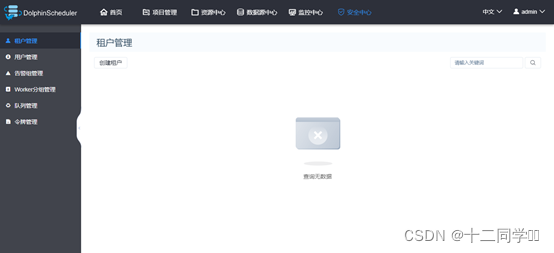
2.1.1 队列管理
此处的队列对应的是Yarn调度器的资源队列。故队列概念只对跑在Yarn上的任务类型有效。此处创建出的队列,可供后续任务进行选择。需要注意的是,在DolphinScheduler中创建队列,并不会影响到Yarn调度器的队列配置。
此处可不创建队列。
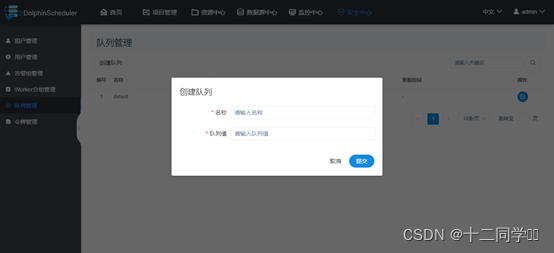
2.1.2 租户管理
租户对应的是Linux系统用户,是Worker执行任务使用的用户。如果Worker所在节点没有这个用户,Worker会在执行任务时创建这个用户。
此处创建一个atguigu租户,如下图。
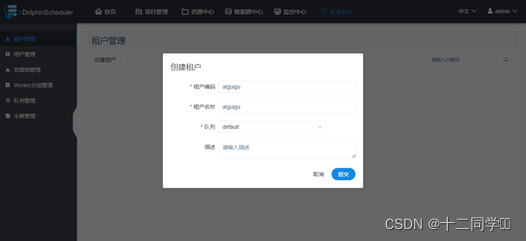
注:
租户编码:对应Worker执行任务所使用的用户名。
租户名称:用于在DolphinScheduler中显示。
队列:该租户提交Yarn任务时的默认队列。
2.1.3 用户管理
用户对应的是DolphinScheduler的用户,用于登录DolphinScheduler。用户分管理员用户和普通用户。默认情况下,管理员只有授权和用户管理等权限,而普通用户只有创建项目,定义工作流、执行工作流等权限。
此处创建一个普通用户atguigu,如下图。
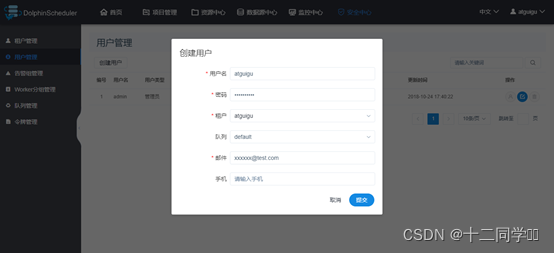
注:
用户名:DolphinScheduler登录账户
租户:该用户关联的租户
队列:默认为租户所关联的队列。
邮件、手机号:主要用于告警通知。
2.1.4 告警组管理
告警组可包含多名用户,用于指定告警发送对象。
1)创建告警组
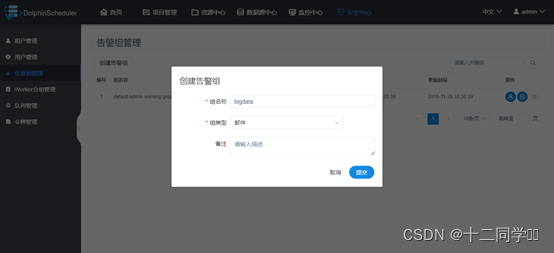
2)增加用户
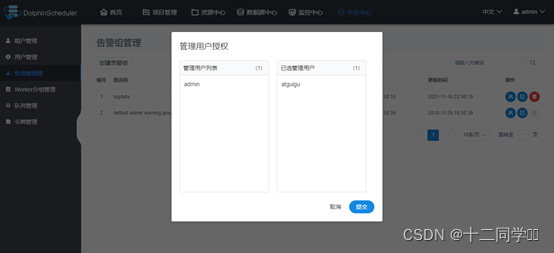
2.1.5 Worker分组管理
在任务执行时,可以将任务分配给指定Worker组,最终由该组中的Worker节点执行该任务。默认情况下,所有Worker均位于default组。
此处可不做配置。
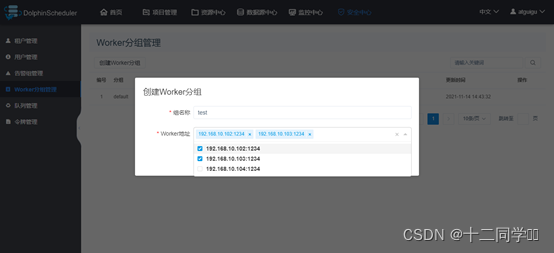
2.1.6 令牌管理
令牌用于通过接口访问DolphinScheduler各项服务时的用户验证。普通用户通过UI页面访问各项服务时,无需使用令牌。若需将DolphinScheduler与第三方服务进行集成,则需调用其接口,此时需使用令牌。
2.2 项目管理
2.2.1 切换用户
默认不使用管理员用户操作项目和工作流等,故需先切换到普通用户atguigu。
1)admin用户退出
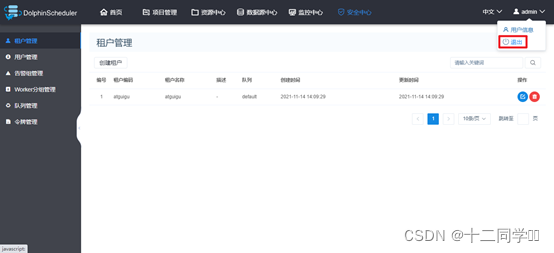
2)使用atguigu用户登录
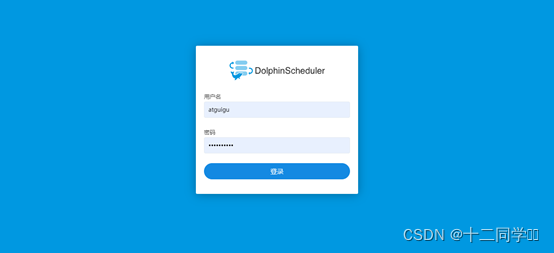
2.2.2 创建项目
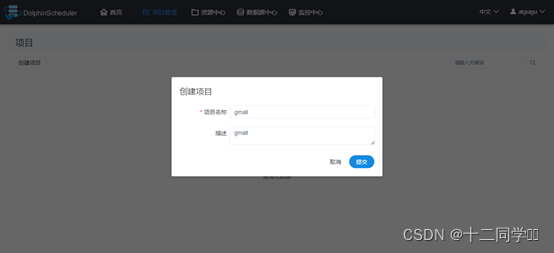
2.2.3 查看项目
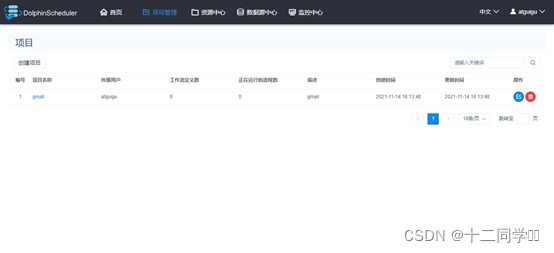
2.3 工作流基础配置
下图为工作流配置页面,共包含三个模快,分别为工作流定义、工作流实例和任务实例。
工作流定义:用于定义工作流,包括工作流各节点任务详情及各节点依赖关系等。
工作流实例:工作流每执行一次就会生成一个工作流示例。此处可查看正在运行的工作流以及已经完成的工作流。
任务实例:工作流中的一个节点任务,每执行一次就会生成一个任务实例。此处可用于查看正在执行的节点任务以及已经完成的节点任务。
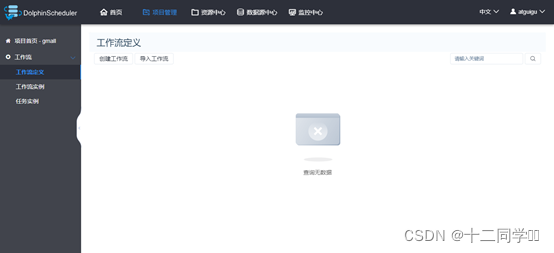
2.3.1 工作流定义
工作流要求:工作流需包含三个Shell类型的任务节点,分别是A,B,C。三个任务的依赖关系如下图所示:
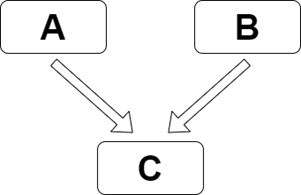
1)创建工作流
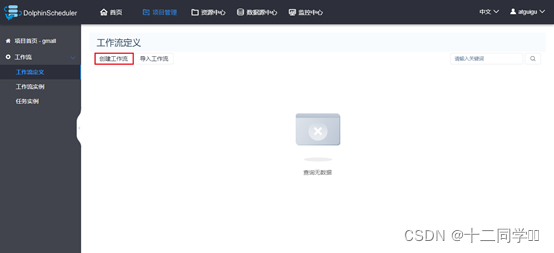
2)配置任务节点
(1)节点A
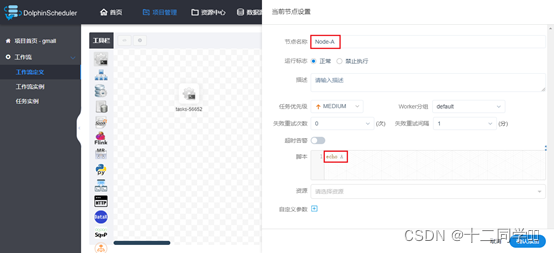
(2)节点B
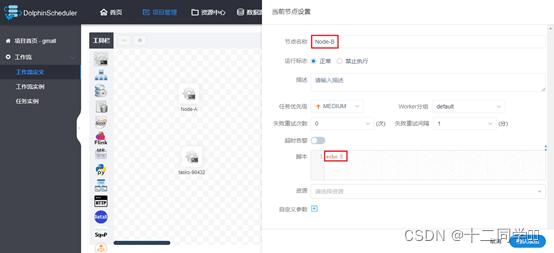
(3)节点C
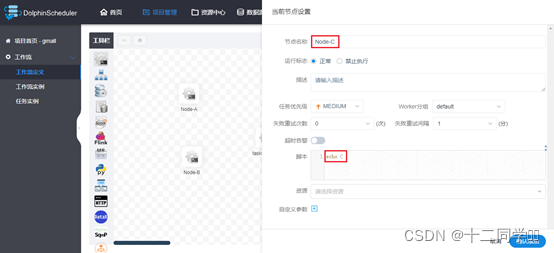
3)配置任务节点的依赖关系
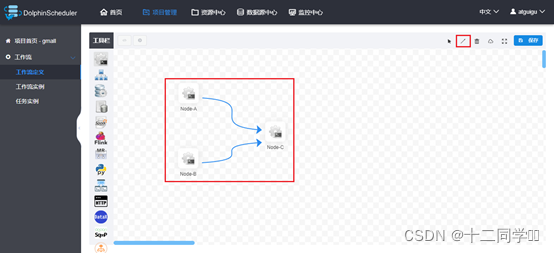
4)保存工作流定义

2.3.2 提交执行工作流
1)上线工作流
工作流须上线之后才能执行。处于上线状态的工作流定义不可修改,如需修改,须先下线。
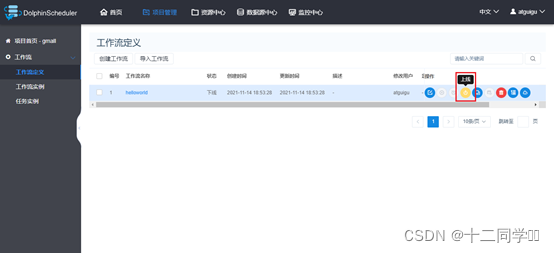
2)单次运行工作流

3)定时执行工作流
(1)点击定时
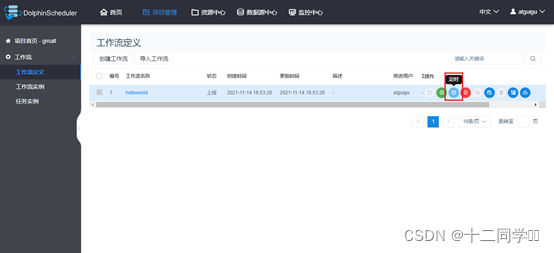
(2)配置定时规则
此处示例为每分钟执行一次
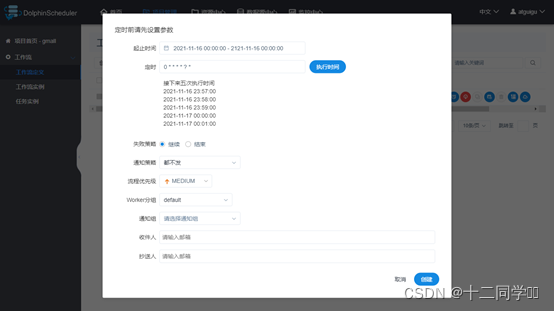
(3)定时管理
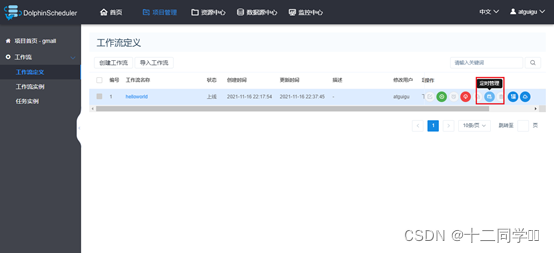
(4)定时上线
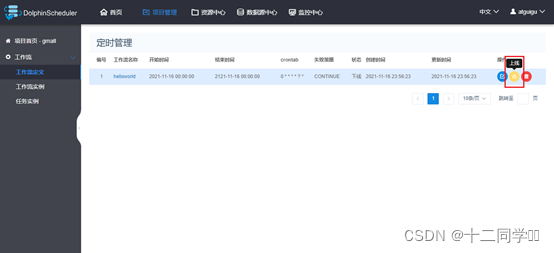
2.3.2 查看工作流实例
1)查看所有工作流实例
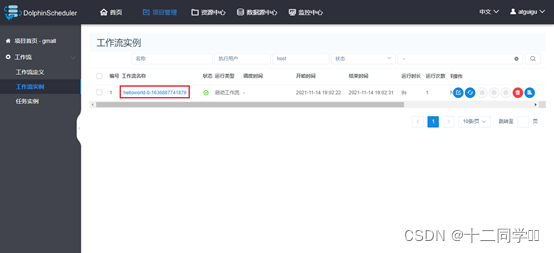
2)查看工作流执行状态
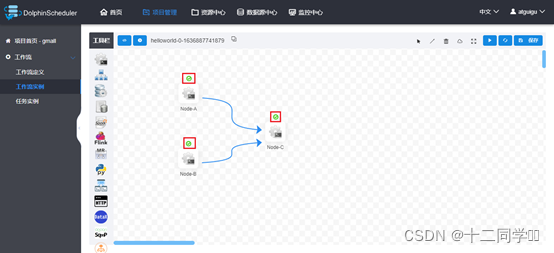
2.3.3 查看任务实例
1)查看所有任务实例
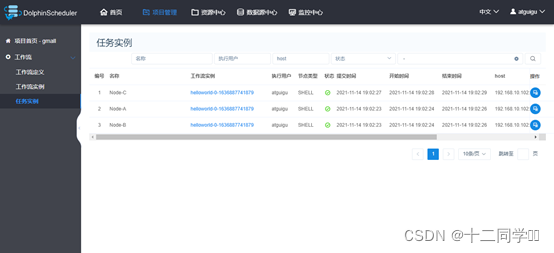
2)查看任务实例日志
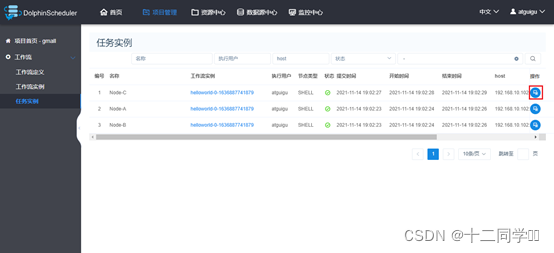
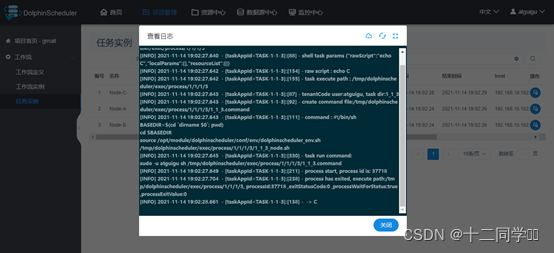
三. DolphinScheduler进阶
3.1 工作流传参
DolphinScheduler支持对任务节点进行灵活的传参,任务节点可通过${参数名}引用参数值。
3.1.1 局部参数
局部参数是指只针对单个任务节点有效的参数。
1)修改helloworld工作流Node-A节点如下
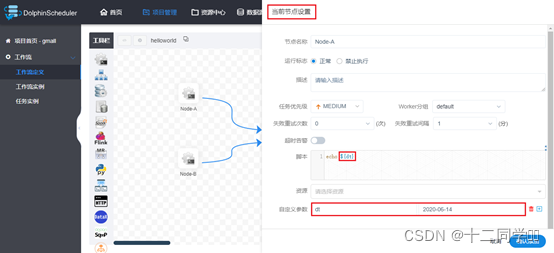
2)保存工作流并运行,查看Node-A输出日志。
3.1.2 全局参数
全局参数是指针对整个工作流的所有任务节点都有效的参数。
1)修改helloworld工作流每个任务节点如下
(1)节点A配置
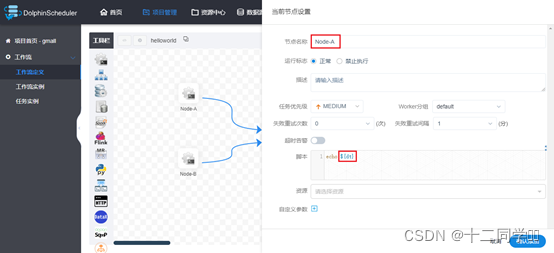
(2)节点B配置
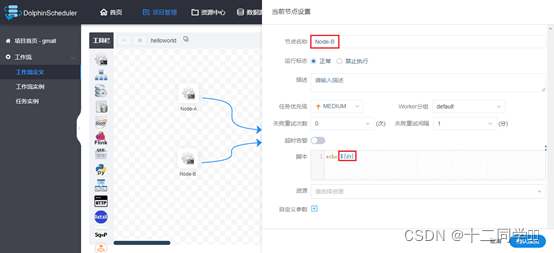
(3)节点C配置
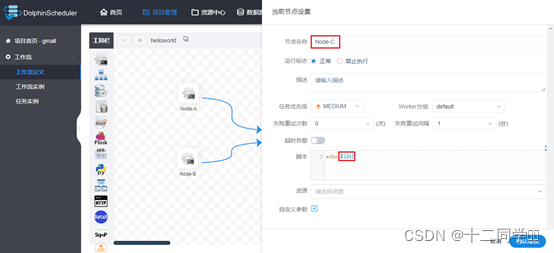
2)保存工作流,并设置全局参数
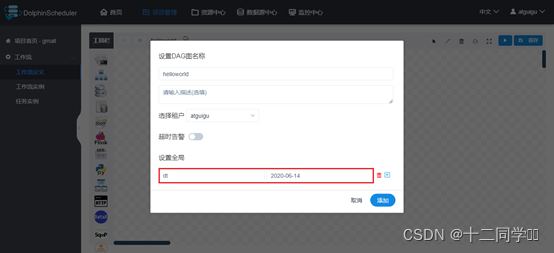
3)执行工作流,查看三个任务节点输出日志。
3.1.3 系统内置参数
DolphinScheduler提供了一些时间相关的系统参数,方便定时调度使用。
1)系统参数
| 参数 | 说明 |
|---|---|
| ${system.biz.date} | 定时时间前一天,格式为 yyyyMMdd |
| ${system.biz.curdate} | 定时时间,格式为 yyyyMMdd |
| ${system.datetime} | 定时时间,格式为 yyyyMMddHHmmss |
2)时间自定义参数
可通过时间自定义参数,设置任意格式、任意时间的日期。
(1)自定义日期格式
$[yyyyMMdd], $[HHmmss], $[yyyy-MM-dd]
(2)自定义时间
| 参数 | 说明 |
|---|---|
| $[add_months(yyyyMMdd,12*N)] | 后 N 年 |
| $[add_months(yyyyMMdd,-12*N)] | 前 N 年 |
| $[add_months(yyyyMMdd,N)] | 后 N 月 |
| $[add_months(yyyyMMdd,-N)] | 前 N 月 |
| $[yyyyMMdd+7*N] | 后 N 周 |
| $[yyyyMMdd-7*N] | 前 N 周 |
| $[yyyyMMdd+N] | 后 N 天 |
| $[yyyyMMdd-N] | 前 N 天 |
| $[HHmmss+N/24] | 后 N 小时 |
| $[HHmmss-N/24] | 前 N 小时 |
| $[HHmmss+N/24/60] | 后 N 分钟 |
| $[HHmmss-N/24/60] | 前 N 分钟 |
3)配置示例
若执行的脚本需要一个格式为yyyy-MM-dd的前一天日期的参数,进行如下配置即可。
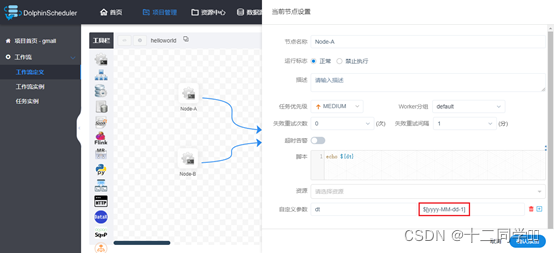
3.2 引用依赖资源
有些任务需要引用一些额外的资源,例如MR、Spark等任务需引用jar包,Shell任务需要引用其他脚本等。DolphinScheduler提供了资源中心来对这些资源进行统一管理。
下面以Shell任务为例,演示如何引用资源中心的其他脚本。
1)在资源中心创建脚本
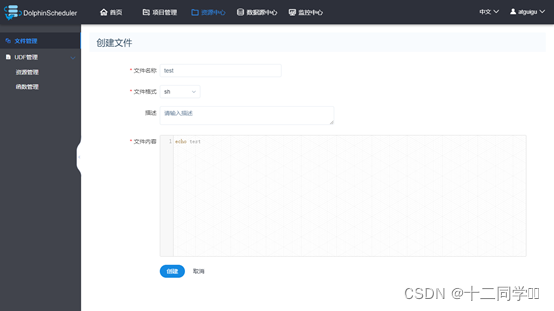
2)配置Shell任务引用脚本
修改工作流,引用上述脚本
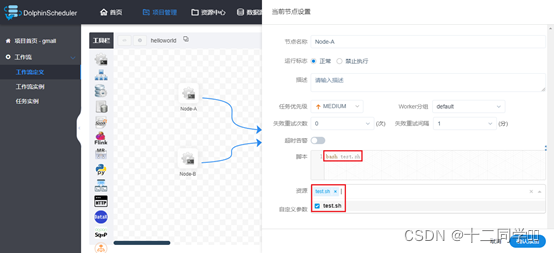
3)保存工作流并执行,查看对应节点输出日志。
3.3 告警通知
3.3.1 准备电子邮箱账户
如需使用DolphinScheduler的邮件告警通知功能,需要准备一个电子邮箱账号,并启用SMTP服务。
1)点击邮箱账号设置
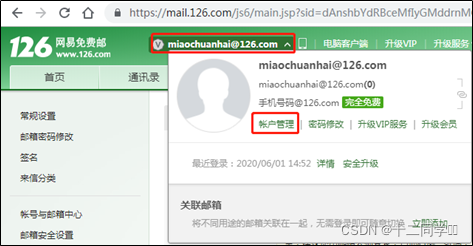
2)开启SMTP服务
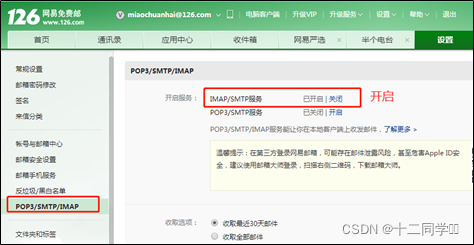
3)授权码是邮箱账号在第三方客户端登录的凭证,须谨记。
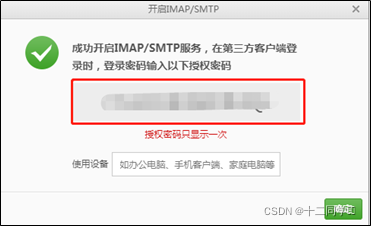
3.3.2 配置AlertServer
1)修改AlertServer配置文件/opt/server/dolphinscheduler/conf/alert.properties
[linux@node1 ~]$ vim /opt/server/dolphinscheduler/conf/alert.properties
2)配置以下参数
(1)不使用加密协议
#alert type is EMAIL/SMS
alert.type=EMAIL
# mail server configuration
mail.protocol=SMTP
mail.server.host=smtp.qq.com
mail.server.port=25
mail.sender=*********@qq.com
mail.user=*********@qq.com
mail.passwd=*************
# TLS
mail.smtp.starttls.enable=false
# SSL
mail.smtp.ssl.enable=false
mail.smtp.ssl.trust=smtp.exmail.qq.com
(2)使用STARTTLS加密协议
#alert type is EMAIL/SMS
alert.type=EMAIL
# mail server configuration
mail.protocol=SMTP
mail.server.host=smtp.qq.com
mail.server.port=587
mail.sender=*********@qq.com
mail.user=*********@qq.com
mail.passwd=*************
# TLS
mail.smtp.starttls.enable=true
# SSL
mail.smtp.ssl.enable=false
mail.smtp.ssl.trust=smtp.qq.com
(3)使用SSL加密协议
#alert type is EMAIL/SMS
alert.type=EMAIL
# mail server configuration
mail.protocol=SMTP
mail.server.host=smtp.qq.com
mail.server.port=465
mail.sender=*********@qq.com
mail.user=*********@qq.com
mail.passwd=*************
# TLS
mail.smtp.starttls.enable=false
# SSL
mail.smtp.ssl.enable=true
mail.smtp.ssl.trust=smtp.qq.com
注:各邮箱支持的加密协议:https://blog.csdn.net/wustzjf/article/details/52481309
3.3.3 测试
1)运行工作流
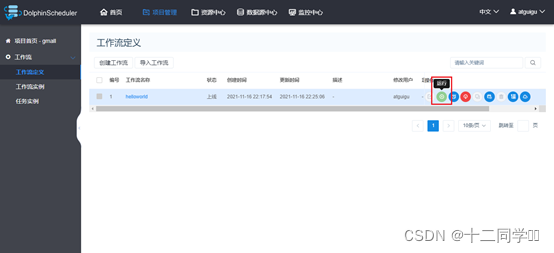
2)选择通知策略
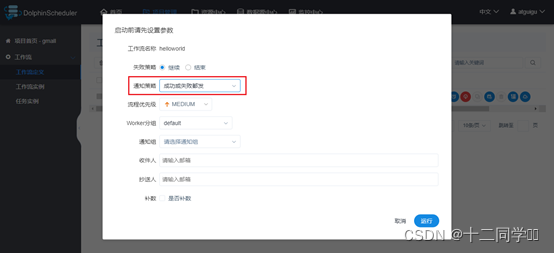
3)选择通知人
通知人可通过邮箱执行,也可通过通知组指定。
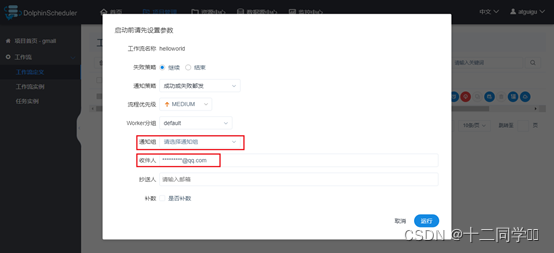
3.4 工作流失败重跑
若工作流执行到一半失败了,需要重新启动工作流。重新启动时可选择从起点开始执行,也可选择从断点开始执行。
1)模拟失败场景
(1)修改Node-A配置如下

(2)修改资源中心的test.sh文件如下
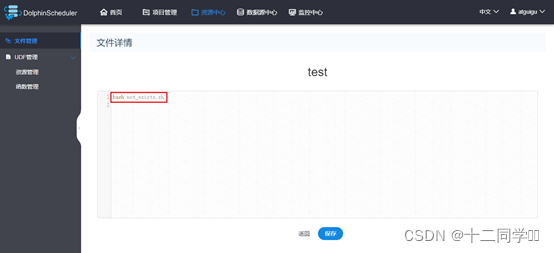
2)运行工作流
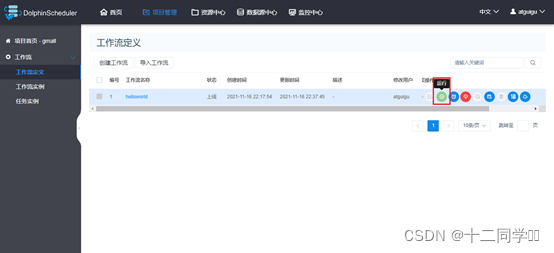
3)查看工作流实例
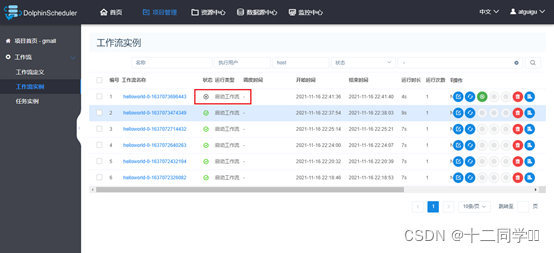
4)工作失败重跑
(1)从起点开始
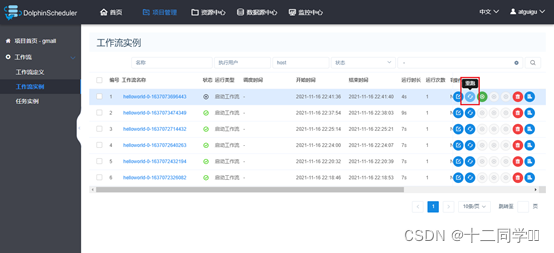
(2)从断点开始
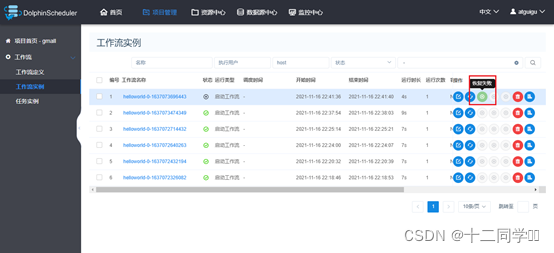





















 309
309











 被折叠的 条评论
为什么被折叠?
被折叠的 条评论
为什么被折叠?








